目次
あなたのような読者は、MUOをサポートするために役立ちます。当サイトのリンクを使って購入された場合、アフィリエイト報酬が発生する場合があります。もっと読む
Android端末でiMessageを使いたいと思う理由はいくつかあります。iPhoneを使っている友達がいて、メッセージが緑の泡で表示されるのが嫌なのかもしれません。また、iPhoneをメインデバイスとして使っているが、時々Android端末も使っているという場合もあるでしょう。
また、アメリカでは、Galaxy S22やS22 Ultraなどのサムスン製スマートフォンを使っている人の中にも、iMessageを使いたい人はたくさんいます。
AppleがiMessageをAndroidに対応させることはないでしょうが、幸いなことに、それを待つ必要はありません。しかし、そのような事態になることを待つ必要はありません。そのためには、Mac上でサーバソフトウェアを実行する必要があります。
なぜユーザーはiMessage for Androidを望んでいるのか?
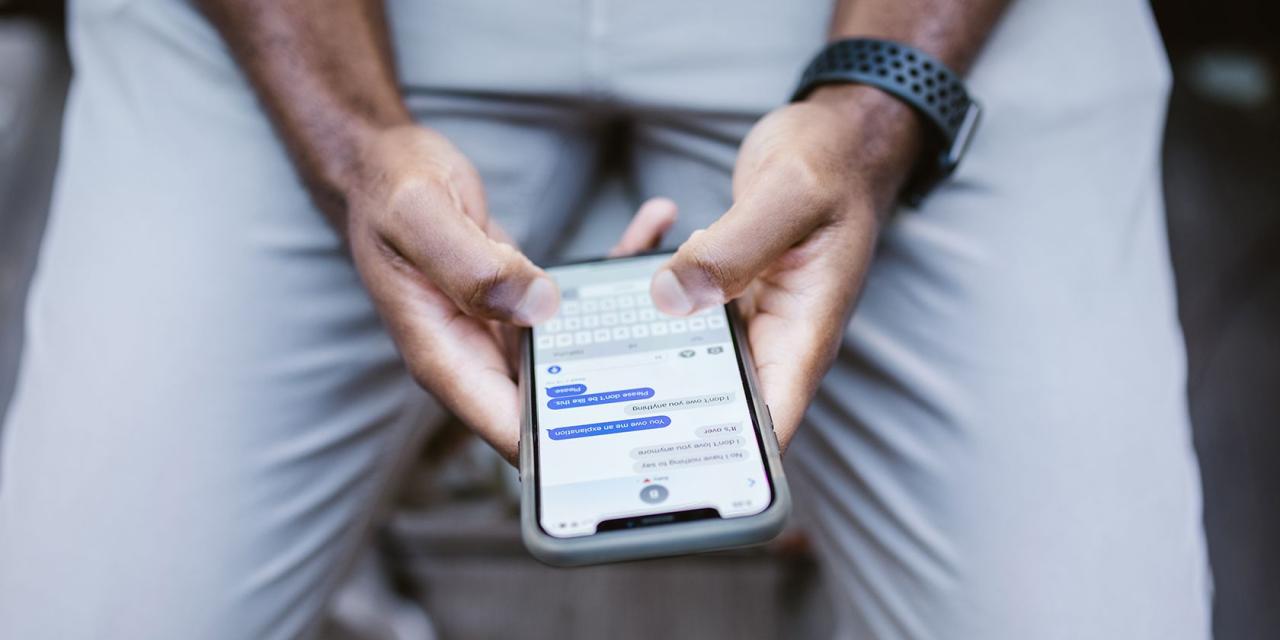
テキストメッセージはSMSプロトコルを使い、画像はMMSを使いますが、iMessageはインターネットを経由して送信されます。このため、標準的なメッセージよりも多くのことができ、またWi-Fi(またはモバイルデータ)でも使用できます。また、iMessageは米国で圧倒的なシェアを誇っているプラットフォームです。
これまで、iMessageの主な問題は、Appleのデバイスでしか使えないということでした。公式には、今でもそうなっている。しかし、AppleのCraig Federighiは過去にAndroidでiMessageを使うことはAppleの技術革新に問題をもたらすだけだと表明しており、公式サポートを期待しないほうがいいかもしれません。
しかし、AirMessageは、あなたのMac上のiMessageを介してメッセージを送信するサーバーソフトウェアの一部を使用することにより、回避策を提供しています。技術的には、あなたはまだあなたのMac上でメッセージを送信しています。ただ、Androidデバイスを使用してメッセージを送信しています。
MacにAirMessageサーバーをセットアップする
まず、AirMessageのWebサイトにアクセスし、macOS用のAirMessage Serverをダウンロードします。OS X 10.10~最新バージョンのmacOSで動作します。AirMessageのダウンロードが完了したら、Finderのダウンロードタブでアプリケーションをダブルクリックします。
Macは、インターネットからダウンロードしたものなので、開くかどうか確認を求めてきます。開くをクリックすると、メニューバーにAirMessageが表示され、ウェルカムメッセージが表示されます。サーバーを設定するには、アカウントを接続するか、手動で設定するかのどちらかになります。ここでは、「手動で設定する」の選択肢を取り上げます。

まず、カスタムパスワードを設定する必要があります。それが終わると、AirMessageはメッセージ、そしてシステムイベントのコントロールへのアクセスを要求してきます。その後、AirMessageはアクセシビリティ機能を使用してコンピュータを制御するように要求します。これを行うには、[システム設定を開く]をクリックします。
その後、AirMessageをオンに切り替え、Touch IDまたはパスワードを使って確認する必要があります。アクセスを許可すると、AirMessageはフルディスクアクセスを要求してきます。
アプリのアクセス権を付与するのも、よく似た手順です。まず、[フルディスクアクセス設定を開く]をクリックします。次に、AirMessageをオンにしてTouch IDまたはパスワードを使用するを切り替え、[終了して開き直す]をクリックします。
これでサーバーは起動しているはずです。メニューバーのドロップダウンメニューにServer runningと表示されていることを確認してください。
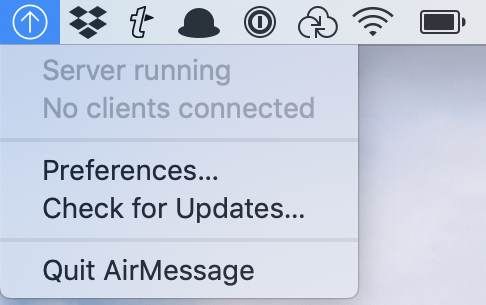
ポートフォワーディングの設定
次に、ルーターでポートフォワーディングを設定する必要があります。これは、AirMessageとMacのサーバーソフトがインターネット上で通信できるようにするために必要です。これで、自宅のパソコンさえあれば、どこにいてもAirMessageが使えるようになります。
ポートフォワーディングの設定は、お使いのルーターによって異なりますが、メーカーに設定方法が記載されているはずです。基本的な手順を説明しますが、必要なことは若干異なる場合があります。
まず、お使いのコンピュータのIPアドレスを記録してください。システム設定」を開き、「Wi-Fi」を選択します。次に、ネットワーク名の横にある「詳細」をクリックします。IPアドレスはルーターのすぐ上に表示されます。
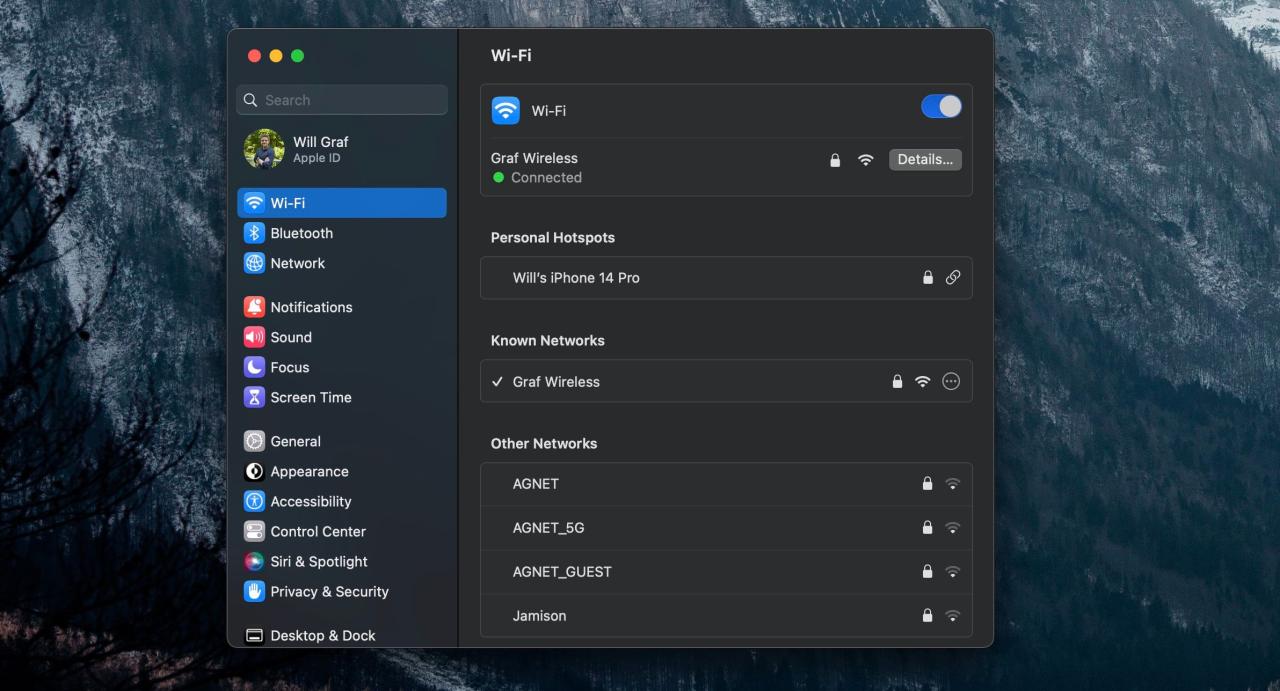
今すぐルータに移動します'sの設定.通常、ブラウザで 192.168.0.1 または 192.168.1.1 にアクセスすることでこれを行います。どちらもうまくいかない場合は、ブラウザで「詳細」ウィンドウの「ルーター」の隣にあるアドレスを入力します。
ルーターの設定パネルで、ポートフォワーディングの設定を見つけてください。これは、高度なヘッダーの下にある可能性があります。あなたのコンピュータのIPアドレスとAirMessageが使用するポートの新しいエントリを作成します。デフォルトでは、1359です。プロトコルは、TCPを選択します。この後、ルーターを再起動する必要がある場合があります。
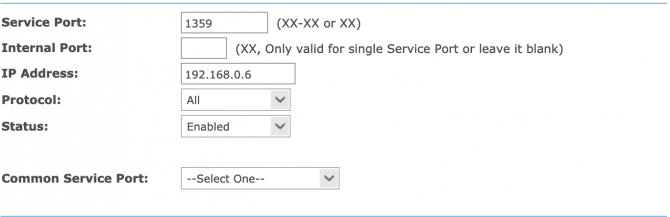
ここで、ポートが正しく転送されていることを再確認してください。これを行うには、PortCheckToolのようなウェブサイトを使用することができます。
Android端末でiMessageを有効にする
さて、複雑な設定の部分が終わったので、Google PlayからAirMessageをダウンロードしてインストールします。アプリを開いたら、いよいよサーバーにログインします。
このためには、お使いのコンピュータのパブリックIPアドレスが必要です。macOSの設定でネットワーク名の横にある「詳細」をクリックするか、WhatIsMyIP.comなどのサイトにアクセスすることで見つけることができます。
サーバーのIPアドレスと、先ほど設定したパスワードを入力してください。全て成功すると、ログインし、古いメッセージをダウンロードするよう促されます。これでAndroid端末でもiPhoneと同じようにiMessageを送受信できるようになります。
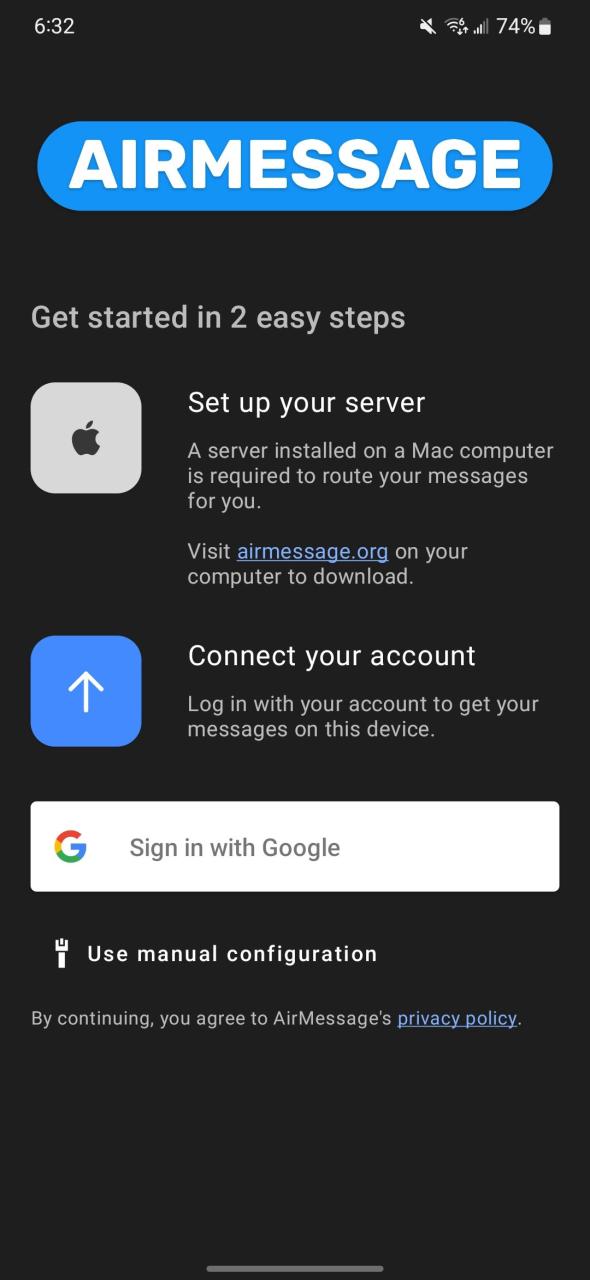
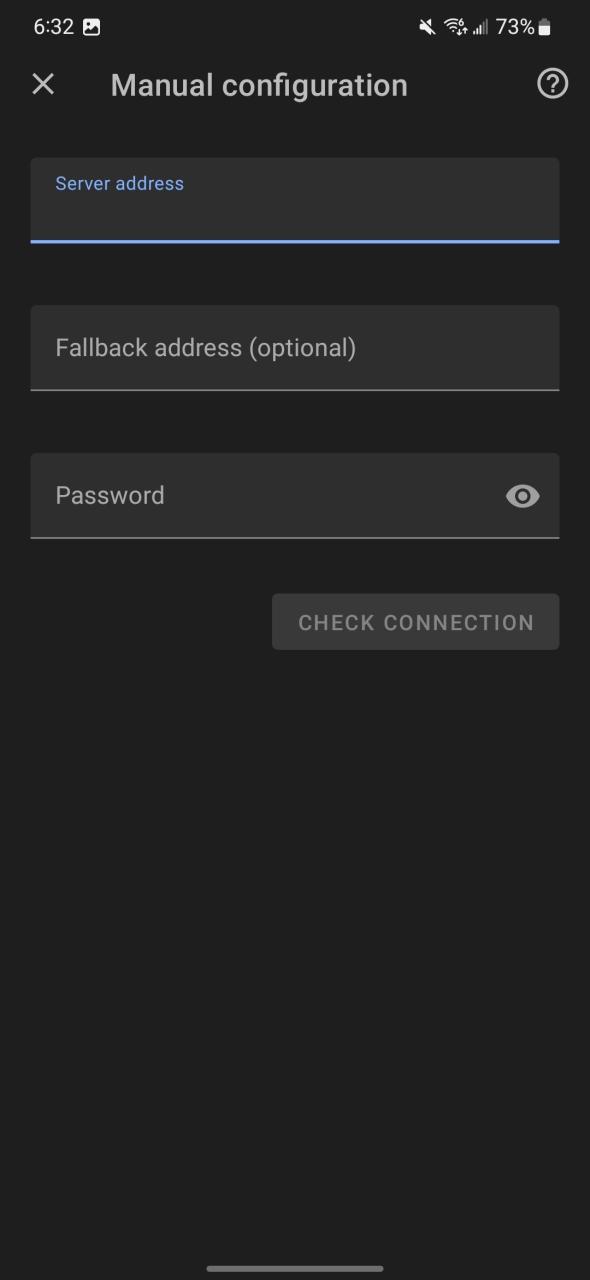
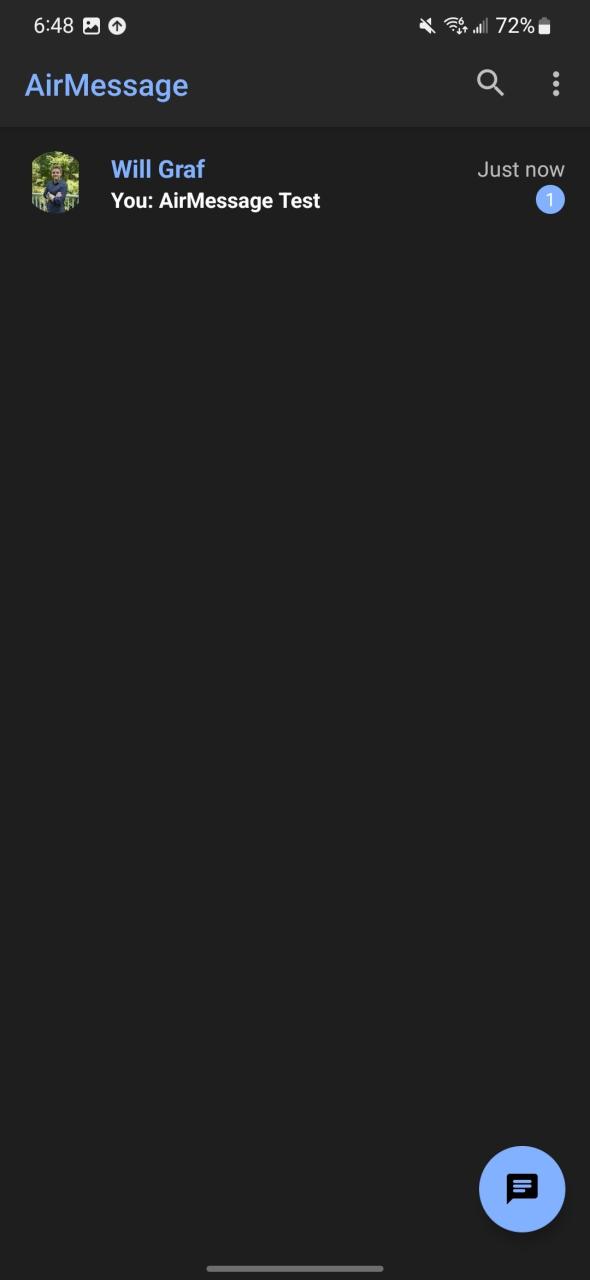
AirMessageをカスタマイズする方法
AirMessageを自分好みにカスタマイズするには、いくつかのオプションがあります。アプリにはライトテーマとダークテーマの両方が用意されています。これらは、システムのデフォルトに従うようにすることもできます。
また、レインボーチャットを有効にすると、各連絡先に特定の色が割り当てられるため、よりカラフルな会話を楽しむことができます。これは、AppleユーザーがiMessageで異なる色のテキストバブルを作成するための回避策を使用しなければならないことを考えると、素晴らしいことです。
通知の設定をカスタマイズすることもできます。通知を完全にオンまたはオフにしたり、通知音を変更したり、ロック画面にどれくらい表示するかを選んだりできます。
すべてを恒久化する
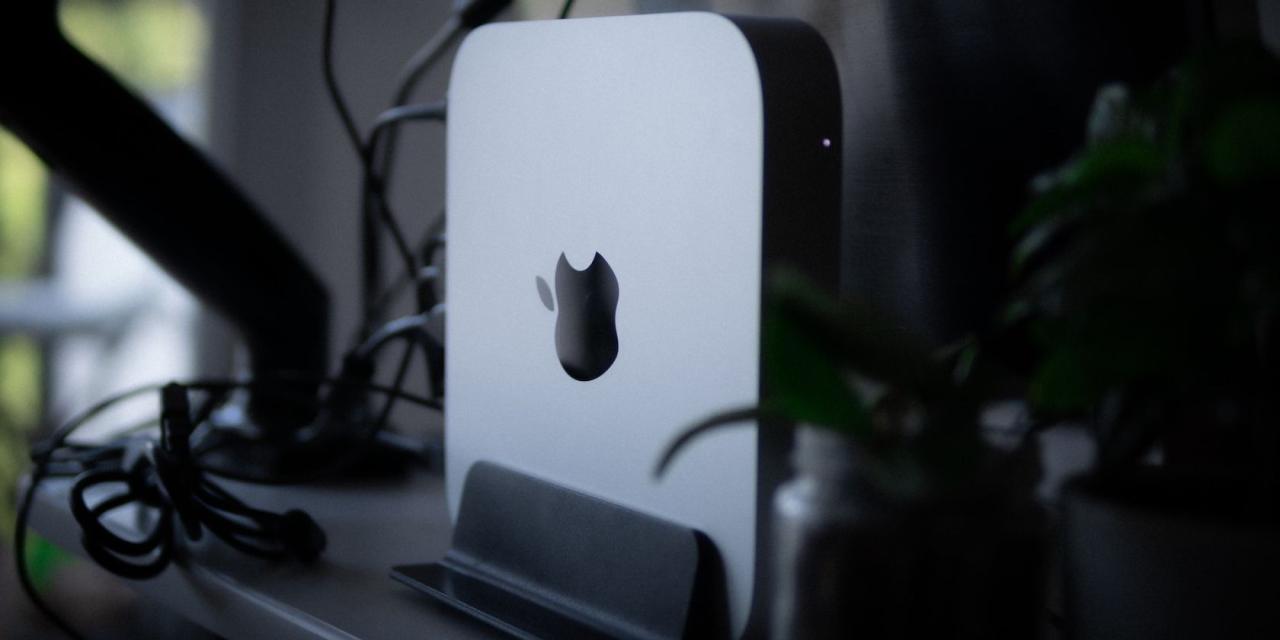
AirMessageを気に入って、これからも使い続けるつもりなら、いくつか考慮すべき点があります。1つ目は、AirMessageが機能するためには、パソコンが常に起動している必要があるということです。ノートパソコンを使っている場合、それが問題になることがあります。
もし古いMac Miniが埃をかぶっているのなら、これは完璧な使い方でしょう。AirMessage専用に使う必要はありません。古いMac Miniをサーバとして使うことで、できることはいくつもあります。
もうひとつの問題は、プライベートIPアドレスとパブリックIPアドレスの両方がしばらくすると変化する傾向があることです。これは、ポート転送とAirMessageアプリの使用の両方で問題を引き起こす可能性があります。
プライベートIPアドレスについては、ルーターでアドレス予約を使用することで、常に同じIPを持つようにすることができます。これを行う方法を把握するためにあなたのルータ'のドキュメントを参照してください。あなたのパブリックIPアドレスの場合、それは'sはややトリッキーです。
パブリックIPアドレスには、ダイナミックDNSプロバイダを使用する必要があります。これにより、ISP があなたの IP アドレスを変更しても、あなたの Android デバイスの AirMessage アプリで同じ IP アドレスを使用することができるようになります。もし、どこから始めればいいのかわからない場合は、無料で使用できる最高のダイナミックDNSプロバイダをカバーする私たちの記事を参照してください。
AndroidでiMessageを楽しむ
AirMessageを使えば、Samsungや他のAndroidスマートフォンでもiMessageを使えるようになります。iMessageにアクセスできるようになった今、あなたはAndroidで他のAppleのサービスを使えるかどうか疑問に思うかもしれません。ありがたいことに、それを実現するために使えるいくつかのトリックがあります。








